Cum se repetă ultima sau ultima acțiune în Excel?
Poate fi necesar să faceți în mod repetat aceeași operație în timp ce creați o foaie de lucru Excel, de exemplu, continuați să inserați rânduri goale într-o foaie de lucru. Acest articol vă va arăta cum să repetați rapid sau ultima acțiune anterioară în Excel.
Repetați ultima acțiune sau cea anterioară cu tasta de comandă rapidă
Repetați ultima acțiune sau cea anterioară cu comanda Repeat
Repetați ultima acțiune sau cea anterioară cu tasta de comandă rapidă
Puteți repeta ultima acțiune sau cea anterioară cu următoarele taste de comandă rapidă.
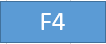 |
Or |  |
De exemplu, după introducerea unui rând nou gol în foaia de lucru, apăsați tasta F4 sau tastele Ctrl + Y vor continua să insereze rânduri noi goale.
Repetați ultima acțiune sau cea anterioară cu comanda Repeat
Puteți adăuga butonul de comandă Repetare în bara de instrumente de acces rapid pentru a repeta cu ușurință ultima acțiune făcând clic pe ea direct. Vă rugăm să faceți următoarele.
1. Faceți clic pe Personalizați bara de instrumente cu acces rapid butonul de pe panglică, apoi faceți clic pe Mai multe comenzi din lista derulantă. Vedeți captura de ecran:

2. În Opțiuni Excel caseta de dialog, selectați Repeta din caseta de comenzi și faceți clic pe Adăuga , apoi faceți clic pe butonul OK buton. Vedeți captura de ecran:

Acum Repeta butonul de comandă este adăugat în Bara de instrumente pentru acces rapid. Puteți repeta acțiunea anterioară doar făcând clic pe ea.
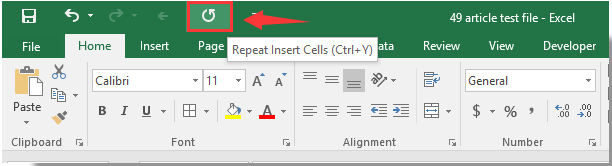
Articole pe aceeași temă:
- Cum se repetă sau se repetă o macrocomandă la fiecare X minute în Excel?
- Cum se repetă rândurile când derulați foaia de lucru în Excel?
- Cum se imprimă rânduri în mod repetat în partea de jos a fiecărei pagini tipărite în Excel?
- Cum se repetă valoarea unei celule până când noua valoare este văzută sau atinsă în Excel?
Cele mai bune instrumente de productivitate de birou
Îmbunătățiți-vă abilitățile Excel cu Kutools pentru Excel și experimentați eficiența ca niciodată. Kutools pentru Excel oferă peste 300 de funcții avansate pentru a crește productivitatea și a economisi timp. Faceți clic aici pentru a obține funcția de care aveți cea mai mare nevoie...

Fila Office aduce interfața cu file în Office și vă face munca mult mai ușoară
- Activați editarea și citirea cu file în Word, Excel, PowerPoint, Publisher, Access, Visio și Project.
- Deschideți și creați mai multe documente în filele noi ale aceleiași ferestre, mai degrabă decât în ferestrele noi.
- Vă crește productivitatea cu 50% și reduce sute de clicuri de mouse pentru dvs. în fiecare zi!
